Quyền đối với bảng bằng Studio cổng thông tin
Lưu ý
Từ ngày 12 tháng 10 năm 2022, cổng thông tin Power Apps sẽ trở thành Power Pages. Thông tin khác: Microsoft Power Pages hiện đã được phát hành rộng rãi (blog)
Chúng tôi sẽ sớm di chuyển và hợp nhất hướng dẫn sử dụng cổng thông tin Power Apps với hướng dẫn sử dụng Power Pages.
Trong bài viết trước, bạn đã tìm hiểu cách đặt cấu hình bảo mật trong cổng thông tin bằng việc thiết lập các quyền đối với bảng từ ứng dụng Quản lý cổng thông tin. Trong bài viết này, bạn sẽ tìm hiểu cách đặt cấu hình quyền đối với bảng thông qua Studio cổng thông tin Power Apps.
Các loại quyền truy nhập có sẵn trong Studio
Studio cổng thông tin hiển thị bốn loại quyền truy nhập. Tùy vào loại quyền truy cập bạn chọn, quyền đối với bảng và đặc quyền được chọn sẽ áp dụng cho người dùng có vai trò đã chọn cho các bản ghi sau đây.
- Quyền truy nhập toàn cầu – Áp dụng quyền đối với bảng và đặc quyền đã chọn cho người dùng có vai trò được chọn đối với tất cả các bản ghi.
- Quyền truy nhập liên hệ – Áp dụng quyền đối với bảng và đặc quyền đã chọn cho người dùng có vai trò đã chọn được liên kết với người dùng đăng nhập.
- Quyền truy nhập tài khoản – Áp dụng quyền đối với bảng và đặc quyền đã chọn cho người dùng có vai trò đã chọn được liên kết với tài khoản của người dùng đăng nhập.
- Quyền tự truy cập – Áp dụng quyền đối với bảng và đặc quyền được chọn cho người dùng có vai trò đã chọn chỉ cho bản ghi Người liên hệ của chính họ.
Lưu ý
Loại quyền truy nhập cấp độ mẹ chỉ có sẵn trong ứng dụng Quản lý Cổng thông tin. Thay vì tạo quyền đối với bảng có loại quyền truy cập Chính, hãy thêm trực tiếp quyền phụ vào quyền đối với bảng hiện có khi sử dụng Studio cổng thông tin.
Đặt cấu hình các quyền đối với bảng bằng cách dùng Studio cổng thông tin
Trong phần này, bạn sẽ tìm hiểu cách tạo, xem, chỉnh sửa và hủy kích hoạt/kích hoạt hoặc xóa quyền đối với bảng thông qua Studio cổng thông tin.
Tạo quyền đối với bảng bằng Studio cổng thông tin
Cách tạo quyền đối với bảng bằng Studio cổng thông tin:
Đăng nhập vào Power Apps.
Chọn Ứng dụng ở ngăn bên trái.
Chọn cổng thông tin của bạn.
Chọn Chỉnh sửa để mở Studio cổng thông tin.
Chọn Thiết đặt (
 ) ở ngăn bên trái trong Studio cổng thông tin.
) ở ngăn bên trái trong Studio cổng thông tin.Chọn Quyền đối với bảng.
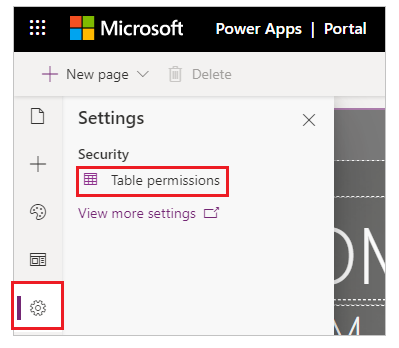
Chọn Quyền mới.
Nhập tên quyền đối với bảng.
Chọn một bảng.
Chọn loại quyền truy nhập. Thông tin khác: Các loại quyền truy nhập có sẵn trong Studio
Nếu bạn chọn loại quyền truy cập Người liên hệ hoặc Tài khoản, hãy chọn mối quan hệ giữa Người liên hệ/Tài khoản và bảng mà bạn chọn cho quyền này.
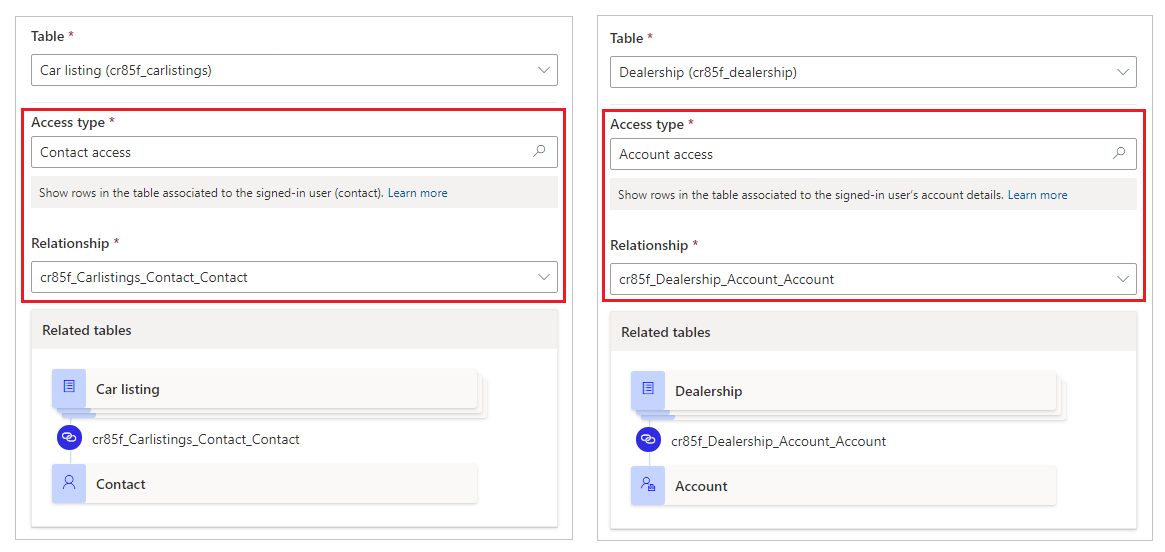
Lưu ý
Nếu không có sẵn mối quan hệ nào cho bảng đã chọn, bạn có thể chọn Mối quan hệ mới để tạo mối quan hệ mới.
Chọn các đặc quyền bạn muốn cấp.
Chọn Thêm vai trò để thêm các vai trò sẽ được áp dụng quyền đối với bảng này.
Mẹo
Nếu bạn chưa tạo vai trò trên web, hãy chọn Quản lý vai trò từ các vai trò thả xuống để mở ứng dụng Quản lý cổng thông tin rồi tạo các vai trò.
Chọn Lưu.
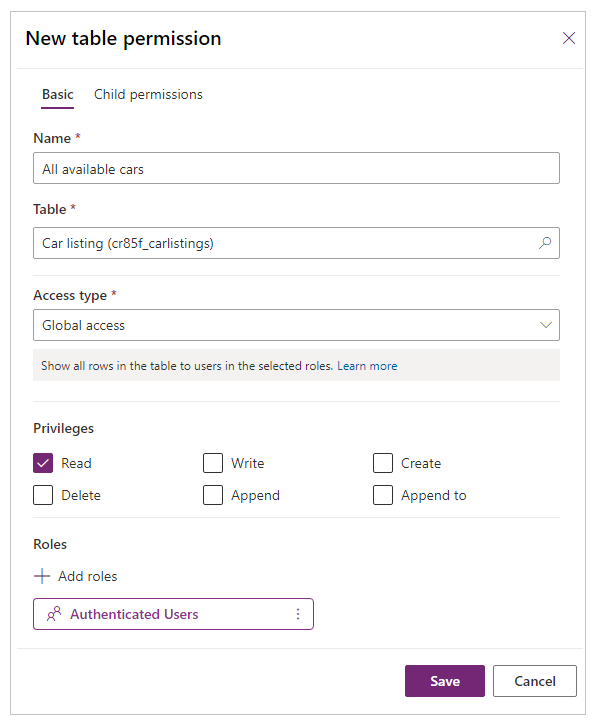
Xem quyền đối với bảng trong Studio cổng thông tin
Cách xem quyền đối với bảng bằng Studio cổng thông tin:
Đăng nhập vào Power Apps.
Chọn Ứng dụng ở ngăn bên trái.
Chọn cổng thông tin của bạn.
Chọn Chỉnh sửa để mở Studio cổng thông tin.
Chọn Thiết đặt (
 ) ở ngăn bên trái trong Studio cổng thông tin.
) ở ngăn bên trái trong Studio cổng thông tin.Chọn Quyền đối với bảng để xem các quyền đối với bảng.
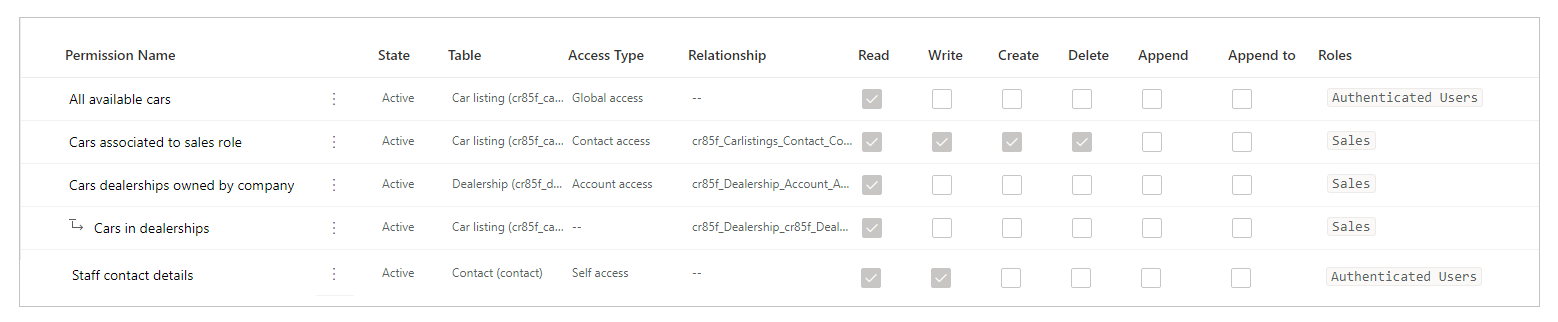
Để nhóm hoặc lọc các quyền đối với bảng, hãy chọn một dạng xem (Danh sách/Nhóm theo vai trò/Nhóm theo bảng/Nhóm theo trạng thái) hoặc nhập tên quyền đối với bảng vào hộp văn bản bộ lọc.
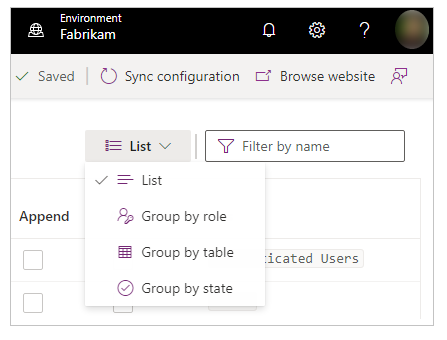
Lưu ý
- Khi bạn nhóm các quyền đối với bảng theo vai trò, bảng hoặc trạng thái, các quyền đó được liệt kê dưới dạng cấu trúc phẳng không có mối quan hệ cha-con đối với các quyền đã đặt cấu hình.
- Bạn chỉ có thể lọc các quyền đối với bảng cha, chứ không lọc được các quyền con.
Để sắp xếp các quyền đối với bảng, hãy chọn một cột ở trên cùng trong danh sách quyền đối với bảng.
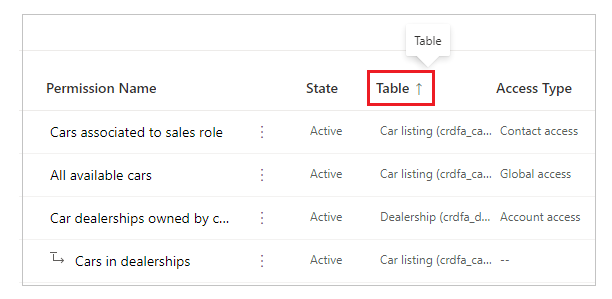
Chỉnh sửa quyền đối với bảng bằng Studio cổng thông tin
Cách chỉnh sửa quyền đối với bảng bằng Studio cổng thông tin:
Đăng nhập vào Power Apps.
Chọn Ứng dụng ở ngăn bên trái.
Chọn cổng thông tin của bạn.
Chọn Chỉnh sửa để mở Studio cổng thông tin.
Chọn Thiết đặt (
 ) ở ngăn bên trái trong Studio cổng thông tin.
) ở ngăn bên trái trong Studio cổng thông tin.Chọn Quyền đối với bảng.
Chọn quyền đối với bảng mà bạn muốn sửa.
Chọn Chỉnh sửa từ menu ở trên cùng. Ngoài ra, bạn cũng có thể chọn biểu tượng
 (Lệnh khác) rồi chọn Chỉnh sửa.
(Lệnh khác) rồi chọn Chỉnh sửa.Thay đổi chi tiết của quyền đối với bảng, như: tên, bảng, loại quyền truy nhập, đặc quyền và vai trò có thể áp dụng. Thông tin khác: Tạo quyền đối với bảng bằng Studio cổng thông tin
Chọn Lưu.
Kích hoạt/hủy kích hoạt hoặc xóa quyền đối với bảng bằng Studio cổng thông tin
Quyền đối với bảng đã hủy kích hoạt sẽ trở nên vô hiệu. Bạn có thể kích hoạt một quyền bảng đã hủy kích hoạt vào lúc khác. Khi bạn hủy kích hoạt một quyền đối với bảng, các quyền đối với bảng con vẫn hiện hoạt nhưng không có hiệu lực do quyền đối với bảng cha ở trạng thái vô hiệu. Bạn có thể hủy kích hoạt các quyền con một cách riêng biệt.
Khi bạn xóa một quyền đối với bảng, thao tác đó cũng sẽ xóa tất cả các quyền con được liên kết.
Cách kích hoạt/hủy kích hoạt hoặc xóa quyền đối với bảng bằng Studio cổng thông tin:
Đăng nhập vào Power Apps.
Chọn Ứng dụng ở ngăn bên trái.
Chọn cổng thông tin của bạn.
Chọn Chỉnh sửa để mở Studio cổng thông tin.
Chọn Thiết đặt (
 ) ở ngăn bên trái trong Studio cổng thông tin.
) ở ngăn bên trái trong Studio cổng thông tin.Chọn Quyền đối với bảng.
Chọn quyền đối với bảng mà bạn muốn kích hoạt/hủy kích hoạt hoặc xóa.
Chọn Hủy kích hoạt, Kích hoạt hoặc Xóa từ menu ở trên cùng. Ngoài ra, bạn cũng có thể chọn biểu tượng
 (Lệnh khác) rồi chọn tùy chọn bạn muốn.
(Lệnh khác) rồi chọn tùy chọn bạn muốn.Xác nhận khi được nhắc.
Đặt cấu hình quyền con bằng Studio cổng thông tin
Cách thêm quyền con vào quyền đối với bảng hiện có bằng Studio cổng thông tin:
Đăng nhập vào Power Apps.
Chọn Ứng dụng ở ngăn bên trái.
Chọn cổng thông tin của bạn.
Chọn Chỉnh sửa để mở Studio cổng thông tin.
Chọn Thiết đặt (
 ) ở ngăn bên trái trong Studio cổng thông tin.
) ở ngăn bên trái trong Studio cổng thông tin.Chọn Quyền đối với bảng.
Chọn quyền đối với bảng mà bạn muốn thêm quyền con.
Chọn Thêm quyền con từ menu ở trên cùng. Ngoài ra, bạn cũng có thể chọn biểu tượng
 (Lệnh khác) rồi chọn Thêm quyền con.
(Lệnh khác) rồi chọn Thêm quyền con.Tạo quyền con với các chi tiết sau:
Đặt tên cho quyền phụ
Bảng cho quyền phụ này
Mối quan hệ giữa bảng cho quyền đối với bảng chính và bảng đã chọn cho quyền phụ
Đặc quyền cho các quyền phụ
Vai trò (Các vai trò này được kế thừa từ quyền đối với bảng chính. Để thêm/xóa vai trò, hãy chỉnh sửa quyền đối với bảng chính.)
Chọn Lưu.
Để xem, chỉnh sửa, kích hoạt/hủy kích hoạt hoặc xóa quyền phụ bằng Studio cổng thông tin, hãy làm theo các bước được giải thích ở phần trước để đặt cấu hình quyền đối với bảng bằng Studio cổng thông tin.
Những điểm cần lưu ý khác
Việc đặt cấu hình quyền đối với bảng phải tuân theo các quy tắc và cân nhắc bổ sung sau đây:
Quyền đối với bảng chính thiếu một vai trò trên web liên kết với quyền phụ
Khi bạn có quyền phụ liên kết với một hoặc nhiều vai trò trên web bị thiếu trong quyền chính, bạn sẽ thấy lỗi sau khi chỉnh sửa quyền phụ:
Một hoặc nhiều vai trò áp dụng cho quyền này không có sẵn cho quyền đối với bảng chính. Hãy sửa đổi các vai trò ở một trong hai quyền.
Ví dụ: quyền đối với bảng con hiển thị thông báo dưới đây khi quyền đối với bảng cha không có vai trò web Tiếp thị được liên kết, mặc dù quyền con vẫn được liên kết.
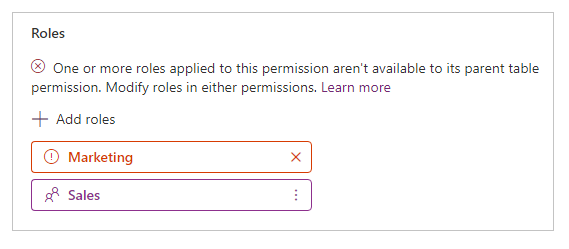
Để khắc phục vấn đề này, hãy thêm vai trò web Tiếp thị vào quyền đối với bảng cha hoặc xóa vai trò web Tiếp thị khỏi quyền đối với bảng con.
Quyền đối với bảng không có bất kỳ vai trò web nào được liên kết
Để một quyền đối với bảng có hiệu lực, quyền đó phải được liên kết với một hoặc nhiều vai trò web. Người dùng thuộc về các vai trò web được cấp các đặc quyền mà bạn chọn cho quyền đối với bảng được liên kết.
Thông báo sau sẽ hiển thị khi bạn cố lưu một quyền đối với bảng mà không có bất kỳ vai trò web nào được liên kết.
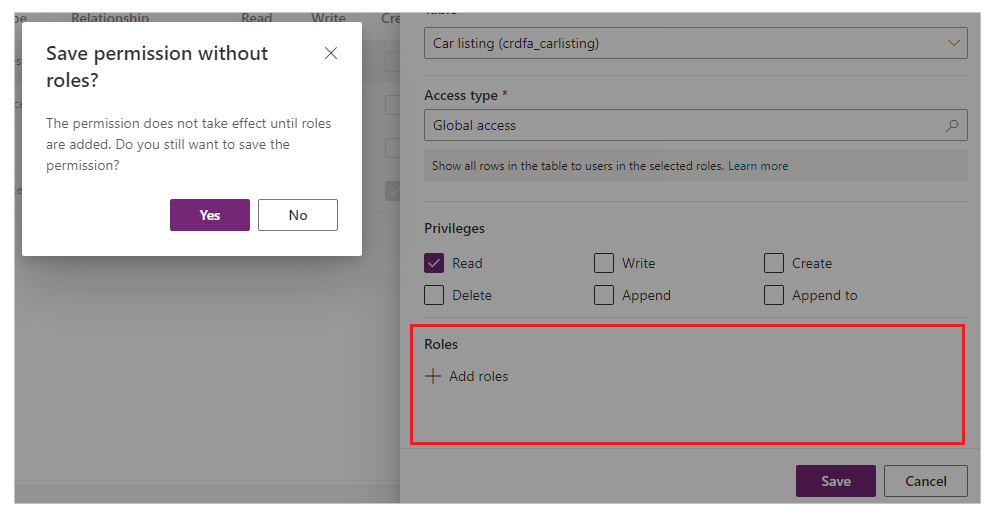
Các bước tiếp theo
Hướng dẫn: Đặt cấu hình các quyền đối với bảng bằng cách dùng Studio cổng thông tin
Xem thêm
Phản hồi
Sắp ra mắt: Trong năm 2024, chúng tôi sẽ dần gỡ bỏ Sự cố với GitHub dưới dạng cơ chế phản hồi cho nội dung và thay thế bằng hệ thống phản hồi mới. Để biết thêm thông tin, hãy xem: https://aka.ms/ContentUserFeedback.
Gửi và xem ý kiến phản hồi dành cho